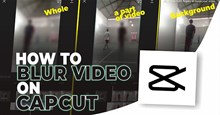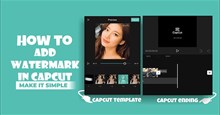Hướng dẫn tạo video hiệu ứng Zoom 3D đẹp mắt bằng CapCut
Một trong những xu hướng nổi bật trên TikTok gần đây là video được thêm hiệu ứng Zoom 3D. Các bộ lọc và hiệu ứng CapCut thường là cơ sở của những nội dung thịnh hành trên nền tảng TikTok. Trong bài viết này, hãy cùng tìm hiểu cách sử dụng hiệu ứng Zoom 3D cho hình ảnh và sau đó tạo video bằng CapCut.
Hướng dẫn tạo video hiệu ứng Zoom 3D bằng CapCut
Bước 1: Tải xuống CapCut và tạo dự án mới
Đầu tiên, mọi người cần tải xuống ứng dụng CapCut cho hệ điều hành của thiết bị di động.
Nếu muốn sử dụng CapCut trên máy tính, mọi người có thể tham khảo Hướng dẫn cài đặt CapCut trên máy tính bằng trình giả lập. Sau đó, mở CapCut và nhấn vào dấu cộng để tạo Dự án mới.
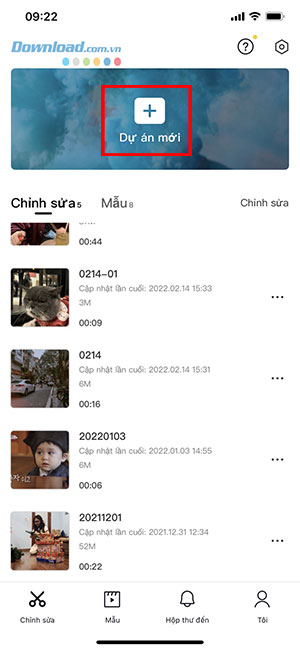
Bước 2: Thêm hình ảnh
Chọn 11 hình ảnh và nhấn vào nút Thêm ở góc dưới cùng bên phải.
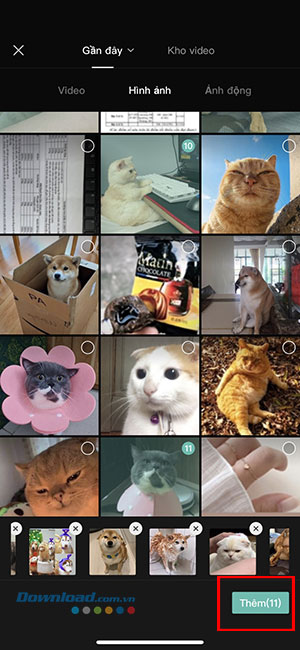
Bây giờ, hãy cắt 11 bức ảnh này để phù hợp với xu hướng âm nhạc. Người dùng cần cắt 4 tấm đầu tiên còn 0,5 giây mỗi ảnh và 7 ảnh còn lại 0,3 giây mỗi ảnh. Để làm điều đó, hãy nhấp vào ảnh và kéo các đầu của nó và lặp lại tương tự cho tất cả 11 ảnh.

Bước 3: Thêm hiệu ứng Zoom 3D
Tiếp theo, mọi người có thể dễ dàng thêm hiệu ứng Zoom trong thanh công cụ ở dưới cùng. Để làm điều đó, người dùng cần nhấp vào từng ảnh, vuốt sang để tìm tab Phong cách trên thanh công cụ.
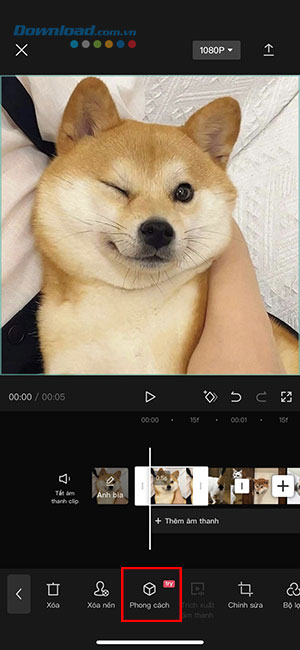
Trong bảng điều khiển vừa mở ra, kéo sang để tìm hiệu ứng Phóng to 3D. Sau khi áp dụng hiệu ứng, mọi người có thể xem trước ảnh được Zoom 3D như thế nào, đồng thời thay đổi góc nhìn của ảnh khi di chuyển.
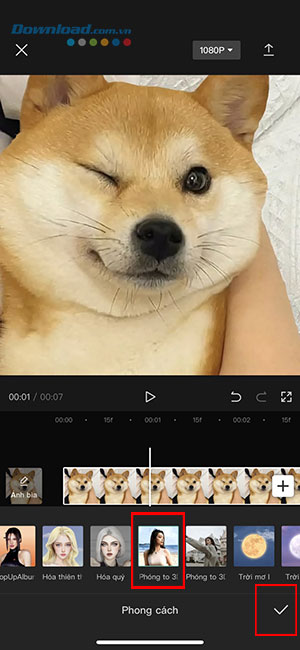
Lặp lại và áp dụng hiệu ứng tương tự với tất cả 11 trong video. Cuối cùng, nhấn vào dấu tích ở góc dưới cùng bên phải để lưu thay đổi.
Bước 4: Thêm âm thanh
Để video có âm thanh, mọi người có thể thêm trong quá trình sử dụng TikTok để đăng video. Nó sẽ dễ dàng hơn thao tác thêm audio trong CapCut.
Ngoài ra, người dùng có thể tải xuống video có chứa audio đang thịnh hành trên TikTok bằng cách nhấn vào nút ba chấm, chọn Lưu video.
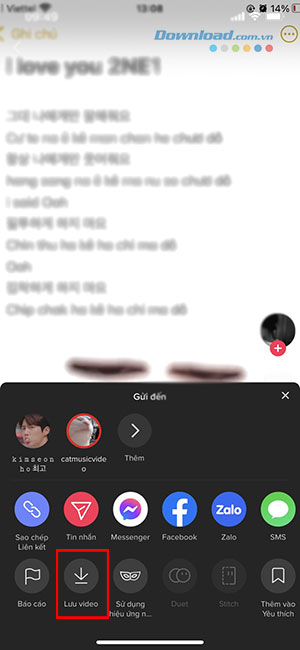
Sau đó mở CapCut, chọn Thêm âm thanh > Đã trích xuất và nhấn vào video có bài hát muốn sử dụng. Nhấn Chỉ nhập âm thanh để đưa audio vào video của mình.
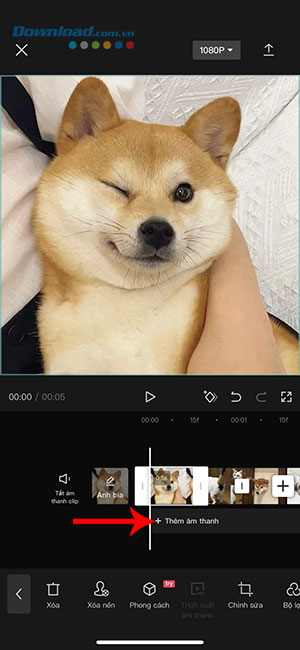
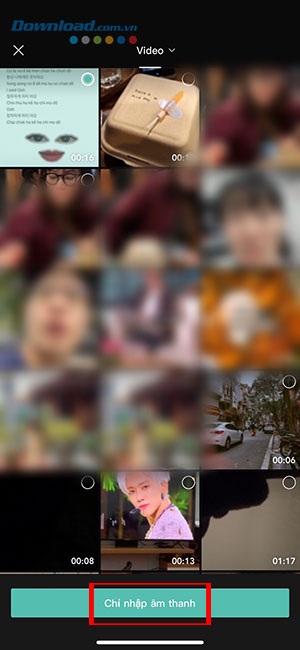
Để đoạn nhạc thêm khớp với video, chạm vào âm thanh và chọn Khớp. Sau đó bật Tạo tự động, CapCut sẽ tự thêm nhịp để hình ảnh và âm thanh phù hợp với nhau.
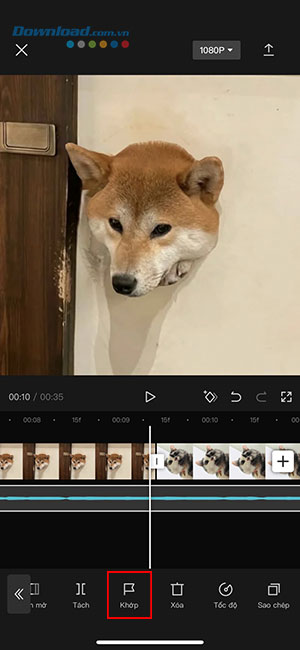
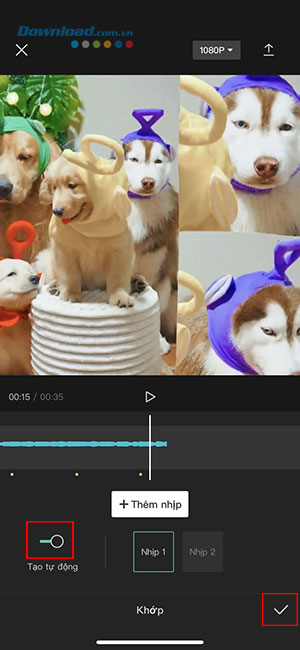
Cuối cùng, nhấn vào dấu tích ở góc dưới cùng bên phải để lưu thay đổi. Vậy là mọi người đã hoàn tất việc thêm hiệu ứng Zoom 3D bằng CapCut một cách đơn giản và nhanh chóng.
Khi hoàn tất quá trình tạo và chỉnh sửa video, hãy nhấp vào biểu tượng mũi tên ở góc trên cùng bên phải để video được xuất ra thư viện ảnh.
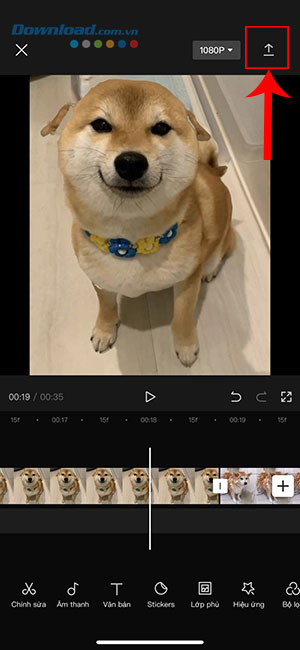
Mạng xã hội
-

Hướng dẫn tạo ảnh chụp cùng Zootopia bằng CapCut
-

CapCut: Hướng dẫn lồng tiếng vào video
-

Hướng dẫn làm mờ video bằng CapCut
-

Hướng dẫn tạo video với các mẫu template có sẵn trong CapCut
-

Hướng dẫn thêm logo vào video bằng CapCut
-

Hướng dẫn đảo ngược video bằng CapCut
-

Hướng dẫn đăng nhật ký kèm nhạc trên Zalo
-

Hướng dẫn bật tài khoản công việc trên Instagram
-

Cách ẩn story Instagram bằng sticker Hiển thị
-

Cách lấy nhạc TikTok làm nhạc chuông trên điện thoại Android
-

Hướng dẫn xem lại lời mời kết bạn đã gửi, đã nhận trên Zalo
-

Hướng dẫn tạo video hiệu ứng Cyber City trên TikTok